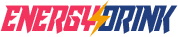購物車是空的
Siri、IFTTT 整合入門 part 5: 透過 Siri 控制 MightyRC
透過 part 3 的教學,我們已經掌握了如何透過 Automate 的訊息來控制 MightyRC 。
一旦我們掌握了這個方式,除了透過 part 4 透過 IFTTT 來控制 MightyRC,這篇我們來談談 Siri 吧!
為了要讓 Siri 語音控制 MightyRC,首先我們確認 iOS 裝置是不是已經有安裝捷徑,就可以開始動工囉。
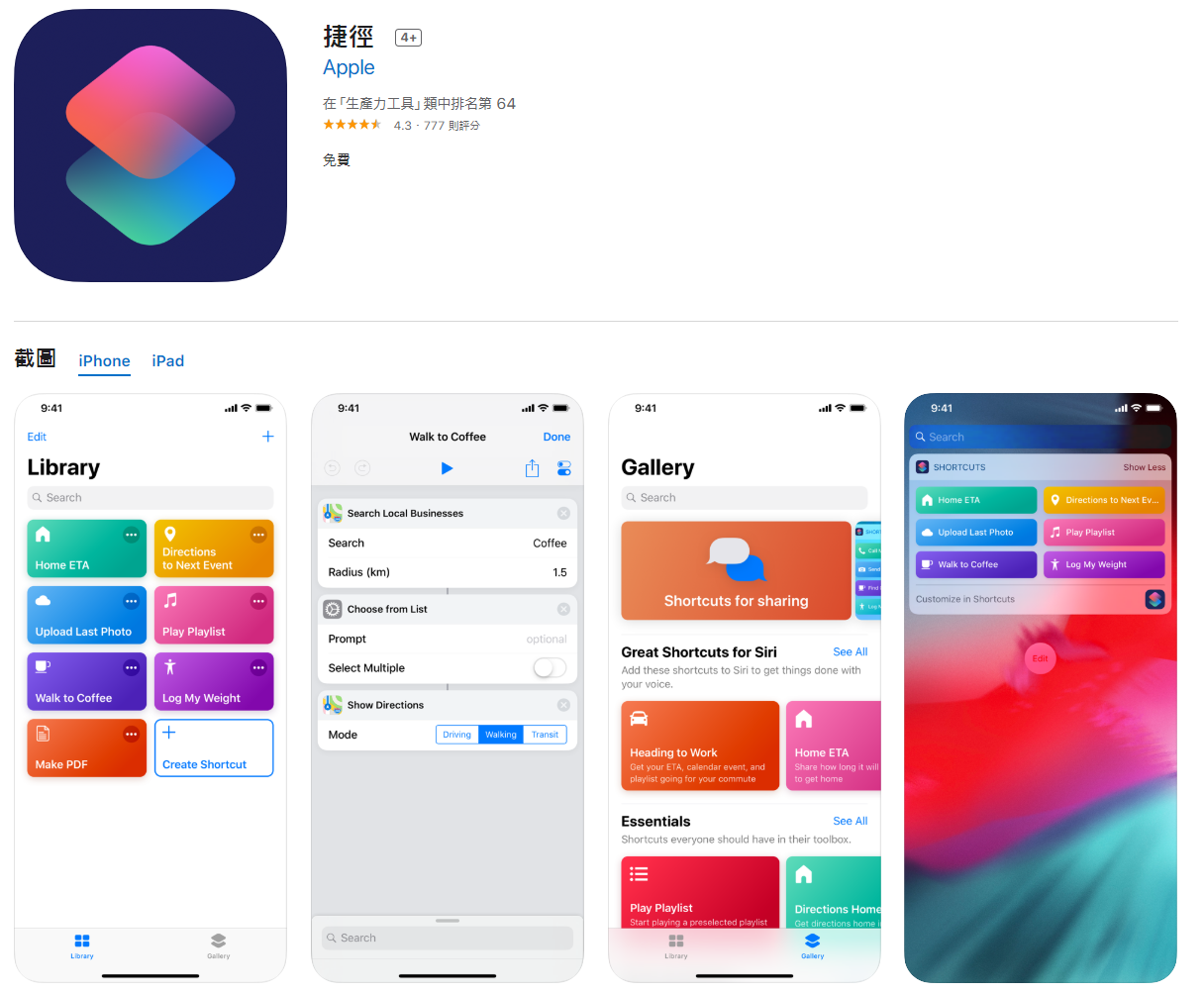
1. 首先我們先新增一個取得 URL 內容的捷徑
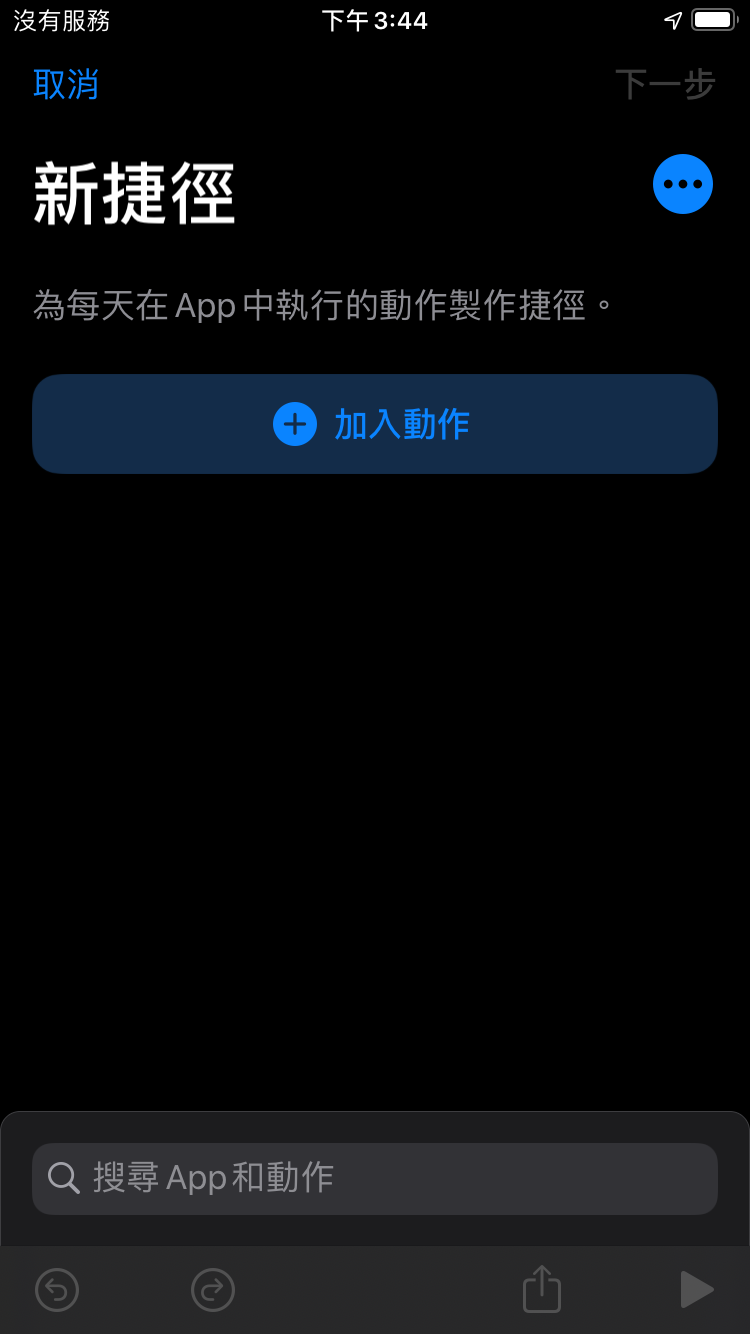
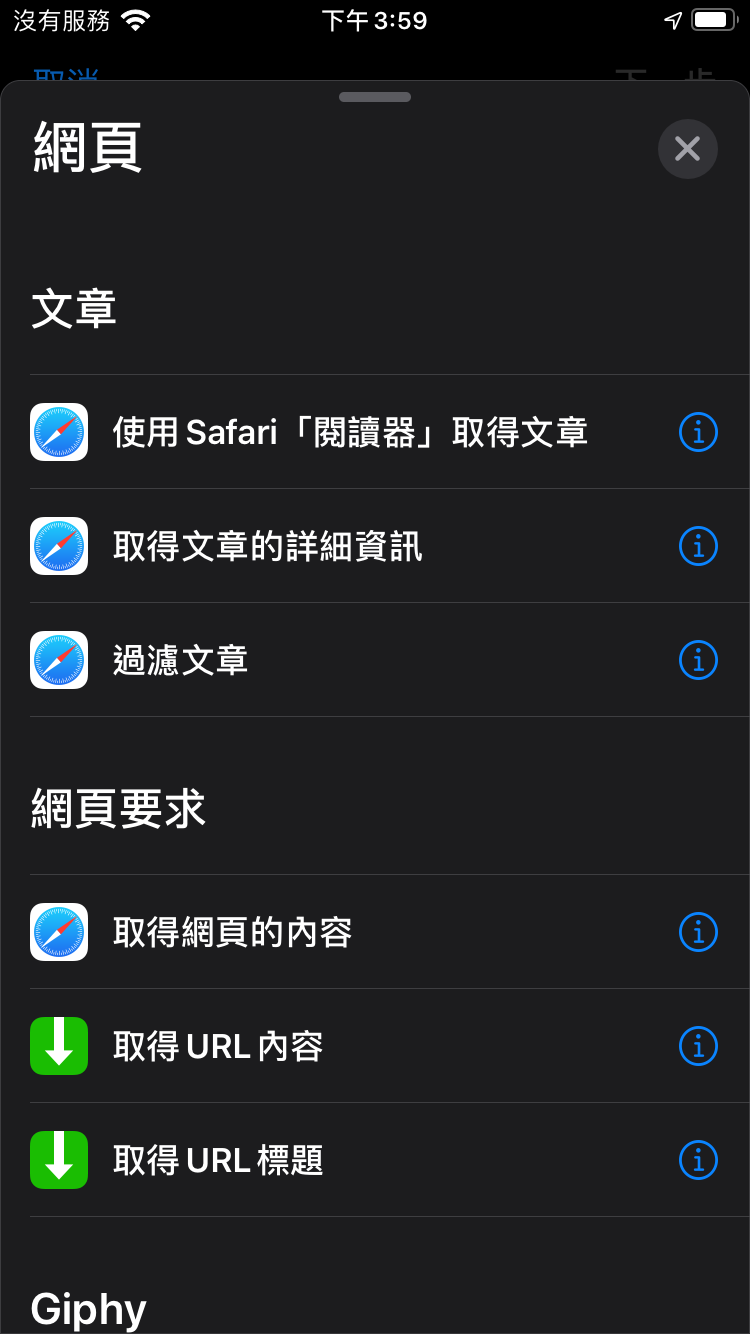
2. 在 URL 的部分填入 https://llamalab.com/automate/cloud/message , 之後在點選 顯示更多
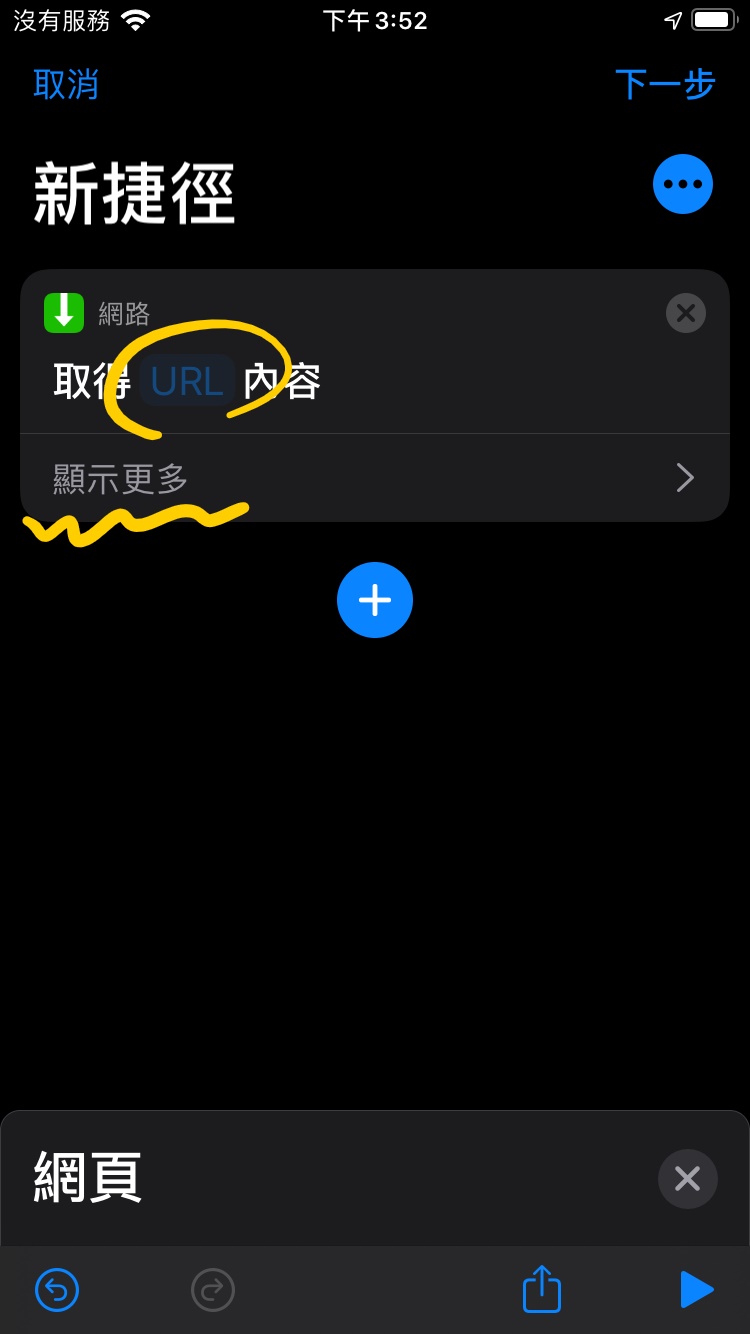
3. 設定URL 相關參數
在取得URL 網頁內容中
方式設為 POST
在標題中新增一個鍵值為 Content-Type 的文字 application/json
要求內文處,選擇 JSON
然後新增
secret 的鍵,值為 part 3 雲端訊息控制 MightyRC 中取得的密鍵
to 的鍵,值為 part 3 中填入的email
priority 的鍵,值 normal
payload 的鍵,值填入 cool
以上的資訊跟 part 4: 透過 IFTTT 控制 MightyRC 在 IFTTT 所填入的資訊是一致的。
我們這邊就把這個捷徑名稱取作 “涼一下” 好了。
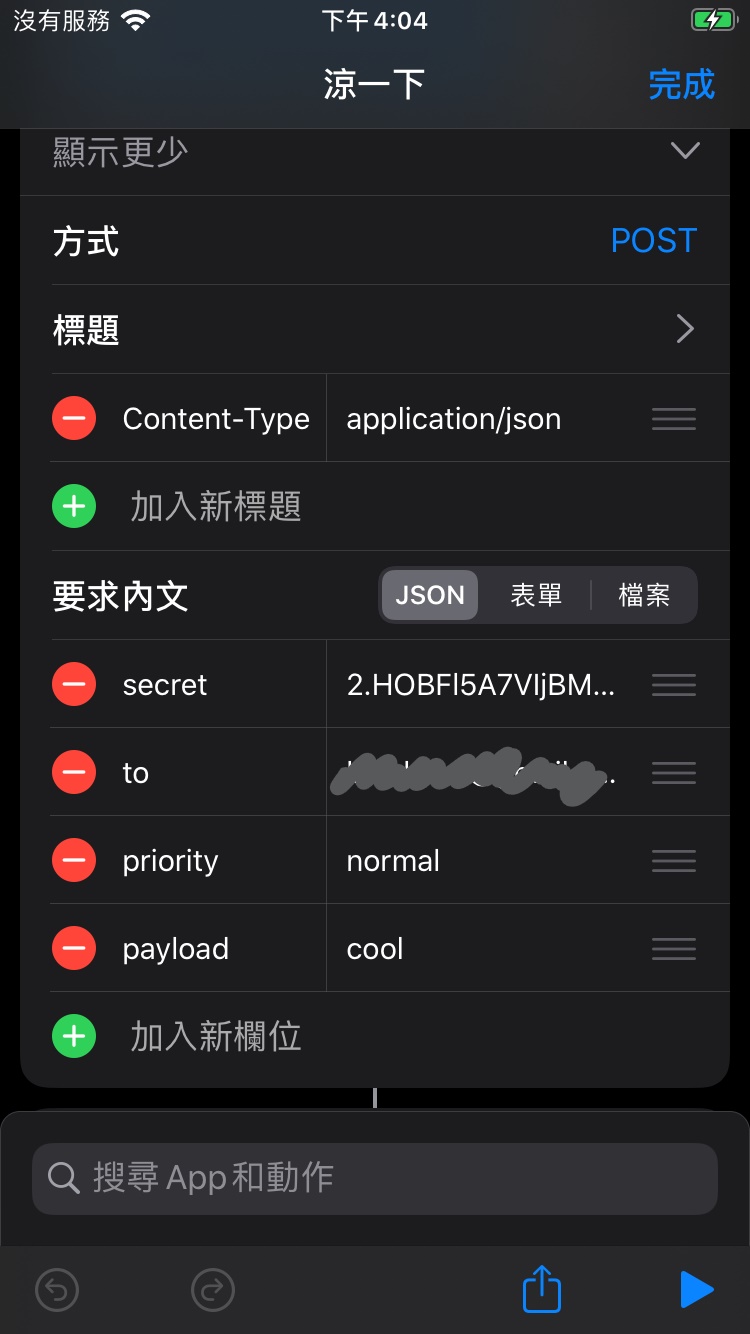
4. 搞定囉~ 我們來看影片來驗證一下結果
這樣子的整合其實基礎的起步而已,後續的創意取決於iOS捷徑的流程如何設計跟 Automate Flow 還有 MightyRC 的情境等如何運用。
有興趣的朋友,歡迎到 MightyRC 官方粉絲團留言討論喔~